글
Windows Live Writer 사용기
2009/블로그/티스토리
2009. 2. 22. 14:57
저도 이 포스트를 쓰면서 Windows Live Writer 라는 글쓰기도구를 처음 접하게 되었습니다.
다운로드부터 사용까지 소개해드리겠습니다.
Windows Live Writer는 블로그글쓰기툴(도구)로 많이 알려져있습니다.
저도 호기심에 다운로드해보고 사용을 테스트해보면서 이 포스트를 쓰게되었죠.
제 견해는 그냥 티스토리 에디터툴을 쓰는게 가장 나을것같다는 생각이랍니다.:)
몇주씩 사용한 후기가 아닌, 몇분 사용해본 후기이지만..
간단히 테스트해본 결과, 티스토리와 출력방식이 다르다고 할까요,
예를들자면 "이미지 출력 방식"입니다.
티스토리에서는 [~~~~]만 써도 이미지가 출력되는 티스토리만의 템플릿문법을 갖고있구요,
Windows Live Writer에서는 img태그를 써서 <img src=[~~~~]>의 형식으로 이미지를 출력했습니다.
이는 후에 티스토리가 아닌 다른 블로그로 이전할 때에 문제가 발생될 우려가 있습니다.
되도록이면 티스토리에서 사용하는 방식으로 깔쌈히 글을 쓰는것이 마음도편하고 깨끗하죠.
물론, 이런것들이 상관없으시다면 상관없는 부분이랍니다. 다만 제가 너무 예민한것일지도^^;
하지만 그외에, 사진을 첨부하였을 시
티스토리의 계정으로 정상적으로 업로드되며
윈도우라이브라이터에서 작성한 글을 티스토리에서 수정하면
파일첨부란에 고스란히 잘 나타납니다. 이점은 칭찬해줄만해요^*^
또, 티스토리의 태그다는 방법도 위에서 소개된대로 쓰시면 큰 불편함없이 태그도 정상적으로
출력하실 수 있습니다.
결론적으로 저는 WIndows Live Writer보다 티스토리의 에디터를 쓰려구요.
WIndows Live Writer의 지도부분은 세계지도(6대륙)부터 시작하여 메리트가 있는데요,
이미지 출력부분에 관한것을 생각해보면 티스토리 에디터쪽으로 가야할것 같다는 생각이..^^;
그리고, WIndows Live Writer의 플러그인 기능은 있다고하지만 제가 찾아본 결과 플러그인이 딱 1개밖에 없더군요ㅠ 티스토리의 플러그인은 "이전 글 넣기"라는 아주 유용한 것이 있다지요~
선택은 여러분의 자유랍니다! 둘다 써보시고 편리한 쪽을 선택하시는 것은 당연한거지요? :)
다운로드부터 사용까지 소개해드리겠습니다.
다운로드는 어디서?
Windows Live Writer 다운로드하기(새창) 로 접속하세요.
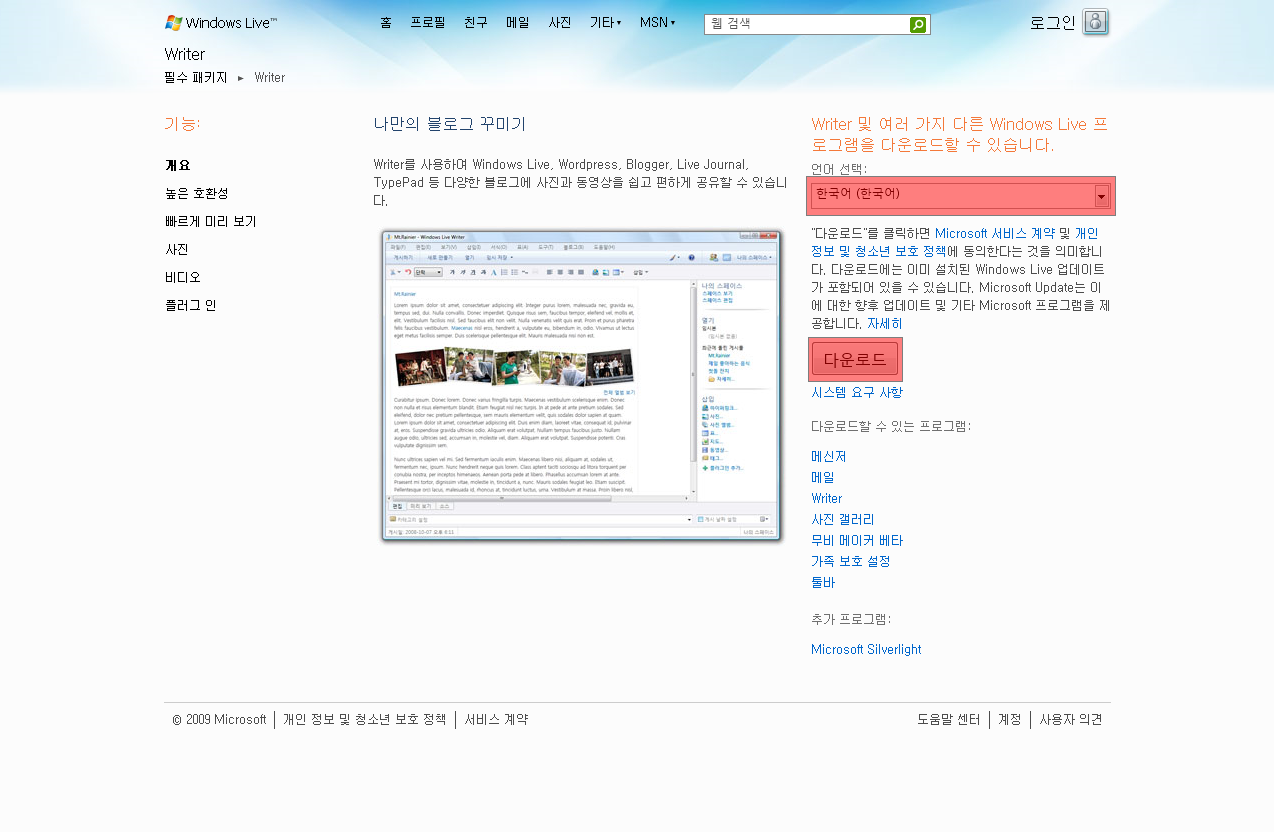
언어를 선택하시고 다운로드 버튼을 클릭하세요.

위는 다운로드 받은 파일입니다. (1.09MB)
클릭하셔서 설치하세요.
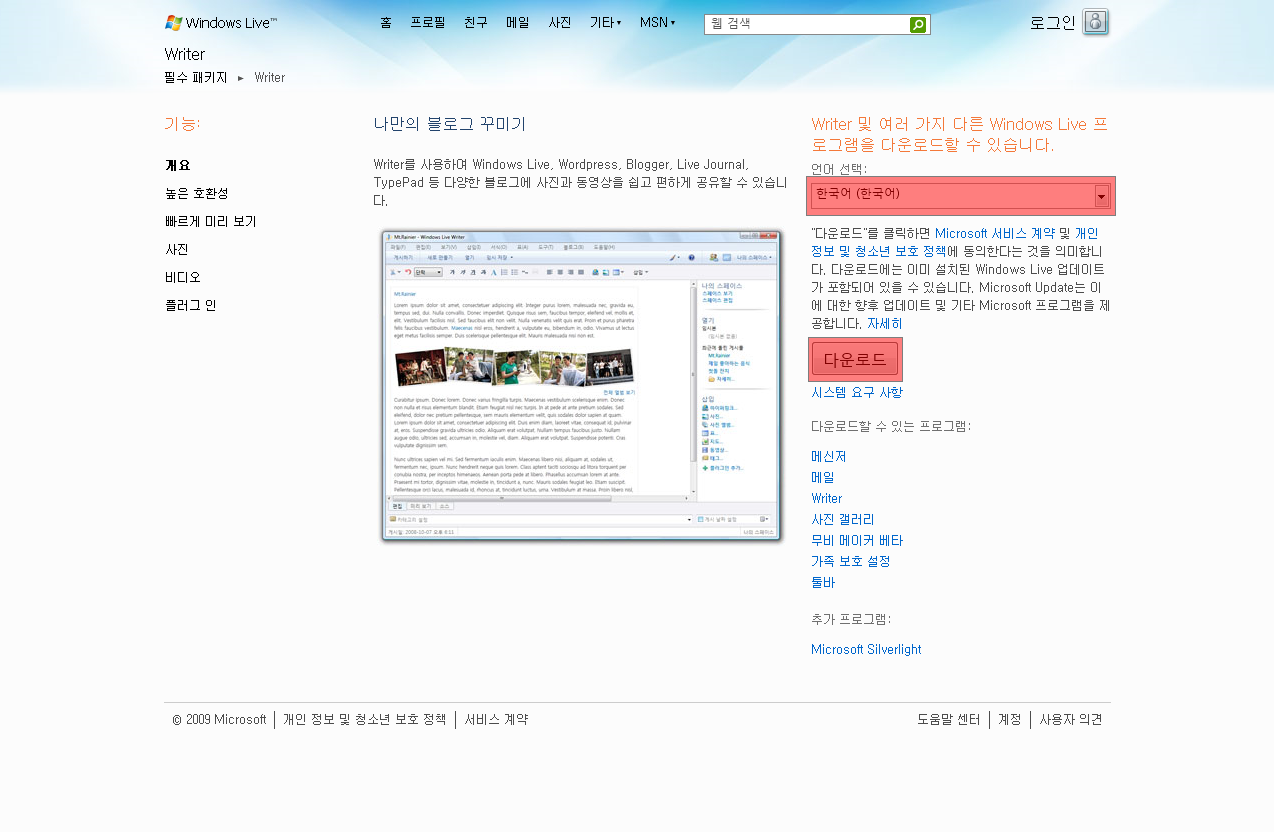
언어를 선택하시고 다운로드 버튼을 클릭하세요.

위는 다운로드 받은 파일입니다. (1.09MB)
클릭하셔서 설치하세요.
잠깐! 설치파일을 열었는데 아래와 같은 오류가 날 때 (Windows Installer)
설치하는 과정
(정상 기능을 하는)태그는 어디에 다나요? (추천)

위와 같은 문제를 해결하기-아래 링크를 참조
2009/02/22 - [블로그/티스토리] - Windows Live Writer 본문삽입이 아닌 진짜 태그달기

위와 같은 문제를 해결하기-아래 링크를 참조
2009/02/22 - [블로그/티스토리] - Windows Live Writer 본문삽입이 아닌 진짜 태그달기
총체적으로 제 견해 기록!^^
Windows Live Writer는 블로그글쓰기툴(도구)로 많이 알려져있습니다.
저도 호기심에 다운로드해보고 사용을 테스트해보면서 이 포스트를 쓰게되었죠.
제 견해는 그냥 티스토리 에디터툴을 쓰는게 가장 나을것같다는 생각이랍니다.:)
몇주씩 사용한 후기가 아닌, 몇분 사용해본 후기이지만..
간단히 테스트해본 결과, 티스토리와 출력방식이 다르다고 할까요,
예를들자면 "이미지 출력 방식"입니다.
티스토리에서는 [~~~~]만 써도 이미지가 출력되는 티스토리만의 템플릿문법을 갖고있구요,
Windows Live Writer에서는 img태그를 써서 <img src=[~~~~]>의 형식으로 이미지를 출력했습니다.
이는 후에 티스토리가 아닌 다른 블로그로 이전할 때에 문제가 발생될 우려가 있습니다.
되도록이면 티스토리에서 사용하는 방식으로 깔쌈히 글을 쓰는것이 마음도편하고 깨끗하죠.
물론, 이런것들이 상관없으시다면 상관없는 부분이랍니다. 다만 제가 너무 예민한것일지도^^;
하지만 그외에, 사진을 첨부하였을 시
티스토리의 계정으로 정상적으로 업로드되며
윈도우라이브라이터에서 작성한 글을 티스토리에서 수정하면
파일첨부란에 고스란히 잘 나타납니다. 이점은 칭찬해줄만해요^*^
또, 티스토리의 태그다는 방법도 위에서 소개된대로 쓰시면 큰 불편함없이 태그도 정상적으로
출력하실 수 있습니다.
결론적으로 저는 WIndows Live Writer보다 티스토리의 에디터를 쓰려구요.
WIndows Live Writer의 지도부분은 세계지도(6대륙)부터 시작하여 메리트가 있는데요,
이미지 출력부분에 관한것을 생각해보면 티스토리 에디터쪽으로 가야할것 같다는 생각이..^^;
그리고, WIndows Live Writer의 플러그인 기능은 있다고하지만 제가 찾아본 결과 플러그인이 딱 1개밖에 없더군요ㅠ 티스토리의 플러그인은 "이전 글 넣기"라는 아주 유용한 것이 있다지요~
선택은 여러분의 자유랍니다! 둘다 써보시고 편리한 쪽을 선택하시는 것은 당연한거지요? :)
'2009 > 블로그/티스토리' 카테고리의 다른 글
| Windows Live Writer 본문삽입이 아닌 진짜 태그달기 (8) | 2009.02.22 |
|---|---|
| 티스토리에 Windows Live Writer로 글보내기 테스트 (0) | 2009.02.22 |
| 블로거에게 추천하는 도구 10개 (15) | 2009.02.21 |














